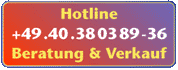Farbkalibration von Pjannto RIP® Print
Was ist zur Farbkalibration zu tun?
Die Farbkalibration von Pjannto RIP® Print besteht aus zwei Schritten:
| Linearisierung | ICC-Profilierung |
|---|---|
Um Sie bei der Farbkalibration zu beraten und Aufgaben zu übernehmen, bieten wir eigene Farbmanagement-Dienstleistungen an. Nehmen Sie gerne Kontakt mit uns auf.
Linearisierung
Ausdruck der Farbtafel zur Linearisierung
WICHTIG: Bitte sein Sie bei der Umsetzung der Anleitung akribisch. Wenn falsche Einstellungen vorgenommen werden und es dadurch zu Problemen kommt, ist die Prozedur zu wiederholen, weil der Fehler oft nicht mehr nachvollziehbar und nicht korrigierbar ist. Für Tipps zur Verbesserung der Anleitung sind wir dankbar.
Die Linearisierung dient dazu, je Farbkanal des Druckers, meistens CMYK
— Cyan(C), Magenta(M), Gelb(Y) und Schwarz(K) —, eine regelmäßig
verteilte Farbdeckung auf dem Material zu bekommen. Erst wenn mit einer eingemessenen Linearisierung
gedruckt wird, können qualitativ hinreichende Drucke für die weitere Farbkalibration
erstellt werden.
Damit eine Linearisierung eingemessen werden kann, wird ein Druck der Farbtafel zur Linearisierung von
Pjannto RIP® Print,
auf dem von Ihnen gewünschten Material und mit den entsprechenden Einstellungen benötigt.
Es ist wie folgt vorzugehen:
- Pjannto RIP® Print Control starten.
- Über das Verwaltung-Menü die Setup-Zentrale öffnen (Abbildung 1).
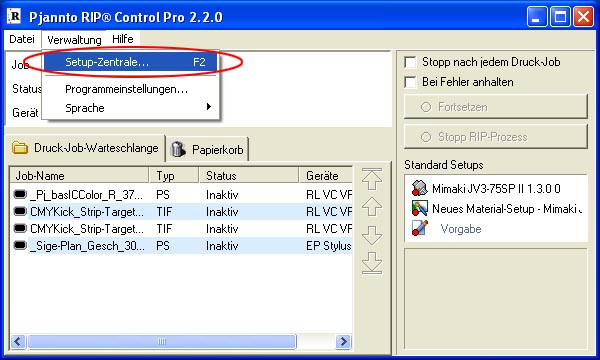
Abbildung 1: Verwaltung-Menü der Pjannto RIP® Print Control.
Siehe
![]() PDF-Handbuch (Das Verwaltung-Menü, Seite 65).
PDF-Handbuch (Das Verwaltung-Menü, Seite 65).
- Den Druckertreiber importieren ("*.PjRPD" Datei), falls noch nicht geschehen (Abbildung 2).
- Zum Treiber wird automatisch ein unkalibriertes Material angelegt.
Dieses Material-Setup markieren und mit der rechten Maustaste bearbeiten (Abbildung 2).
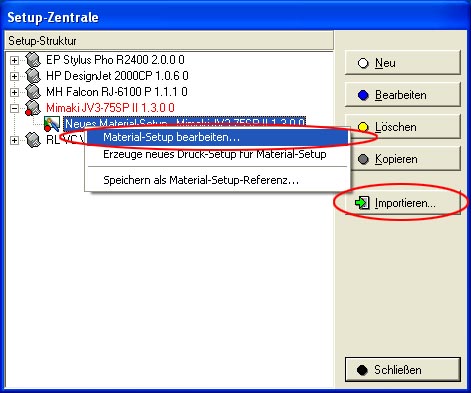
Abbildung 2: Setup-Zentrale der Pjannto RIP® Print Control.
Siehe
![]() PDF-Handbuch (Die Setup-Zentrale, Seite 75).
PDF-Handbuch (Die Setup-Zentrale, Seite 75).
- Die Einstellungen, wie Farbmodell, Auflösung etc. wie gewünscht vornehmen (Abbildungen 3, 4).
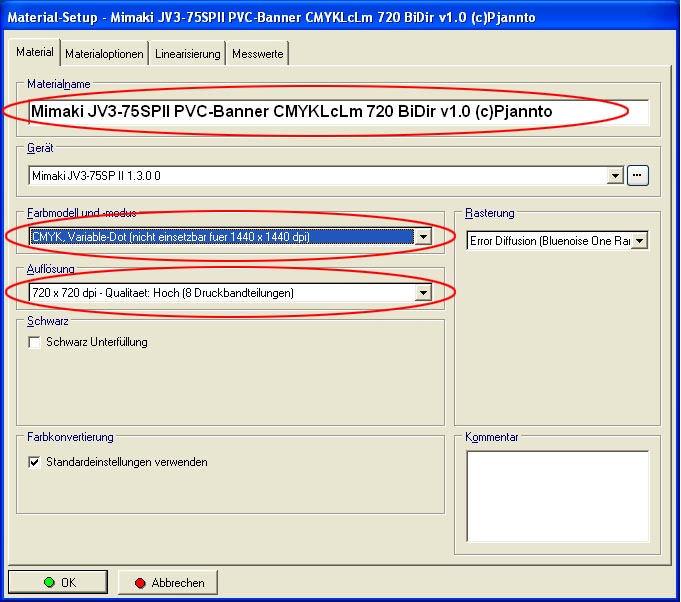
Abbildung 3: Material-Setup Material-Reiter der Pjannto RIP® Print Control.
Siehe
![]() PDF-Handbuch (Der Material-Reiter, Seite 88).
PDF-Handbuch (Der Material-Reiter, Seite 88).
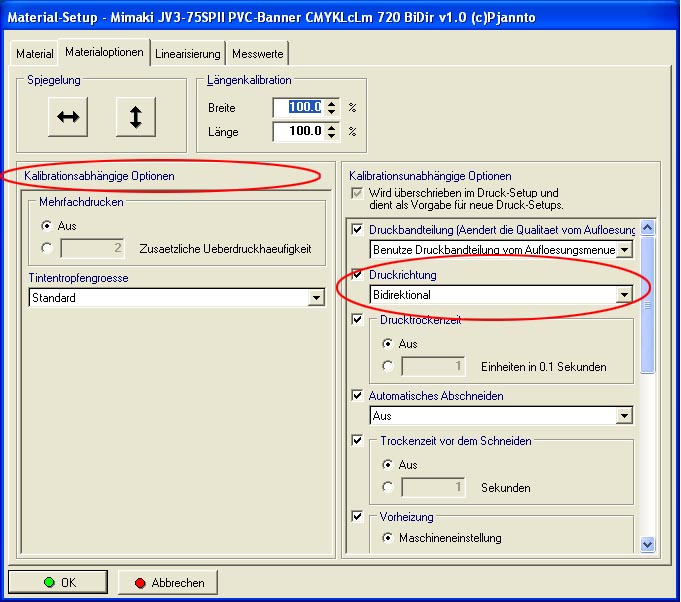
Abbildung 3: Material-Setup Materialoptionen-Reiter der Pjannto RIP® Print Control.
Siehe
![]() PDF-Handbuch (Der Materialoptionen-Reiter, Seite 91).
PDF-Handbuch (Der Materialoptionen-Reiter, Seite 91).
- Den Messwerte-Reiter wählen und mit der rechten Maustaste in den Grafen klicken.
Sicherstellen, dass alle Werte auf "… Erstausgabe …" stehen (Abbildung 5). - Die Farbtafel drucken …-Schaltfläche anklicken (Abbildungen 5).
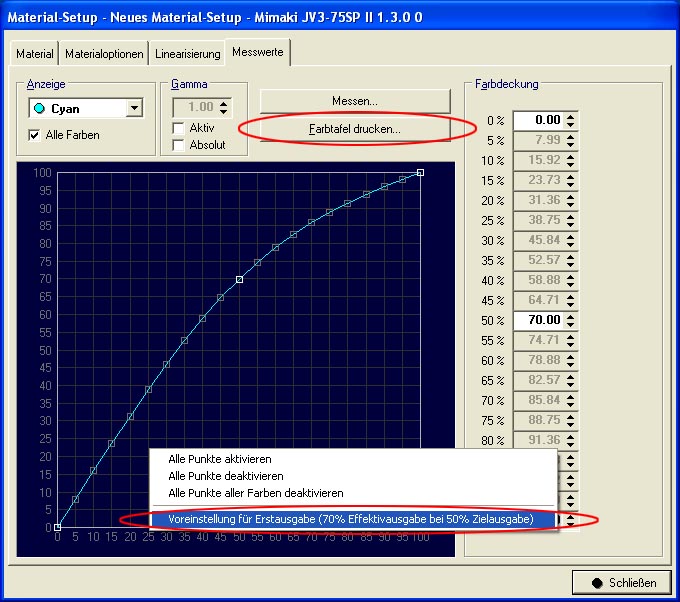
Abbildung 5: Material-Setup Messwerte-Reiter der Pjannto RIP® Print Control.
Siehe
![]() PDF-Handbuch (Der Messwerte-Reiter, Seite 96).
PDF-Handbuch (Der Messwerte-Reiter, Seite 96).
- Die Ausgabegröße und Rotation wählen. (Abbildung 6):
Empfohlen werden 100% Größe und 90° Rotation. Wenn der Ausdruck nicht auf das Papier passt,
dann am besten 70,7% Größe (min. 50%) und/oder 0° Rotation. - Die Farbkonvertierung-Schaltfläche anklicken und auf Kein Farbmanagement … einstellen (Abbildung 7).
- Anschließend drucken.
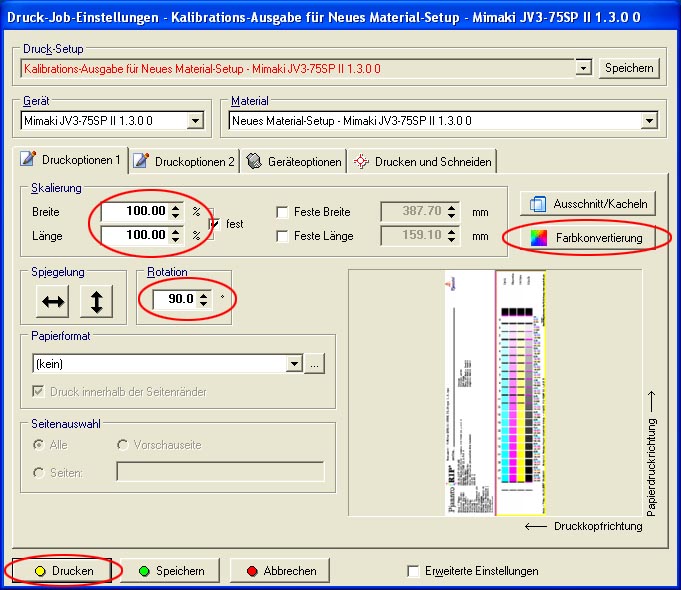
Abbildung 6: Druck-Job-Dialog zur Linearisierung der Pjannto RIP® Print Control.
Siehe
![]() PDF-Handbuch
(Die Farbtafel drucken …-Schaltfläche, Seite 98).
PDF-Handbuch
(Die Farbtafel drucken …-Schaltfläche, Seite 98).
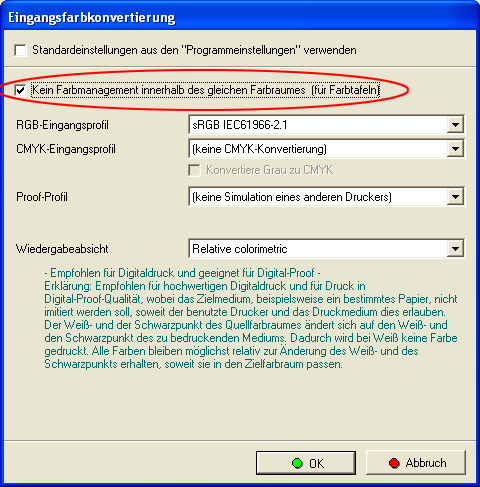
Abbildung 7: Farbkonvertierung-Dialogs des Druck-Jobs der Pjannto RIP® Print Control.
Siehe
![]() PDF-Handbuch (Der Druckoptionen 1-Reiter, Seite 117).
PDF-Handbuch (Der Druckoptionen 1-Reiter, Seite 117).
- Kontrollieren Sie, ob alle Farbfelder sauber gedruckt sind.
- Auf den Ausdruck die Typenbezeichnung des Druckers und den Materialnamen mit Angaben zu
den Einstellungen schreiben:
beispielsweise "HP DesignJet 2000CP PVC-Banner CMYK 600dpi Bidirektional".
Die Ausdrucke nicht knicken, sondern glatt oder gerollt zum selber messen lagern oder an Ihren Farbmanagement-Dienstleister versenden
(siehe Farbtafel zur Linearisierung einmessen).
Dieses Vorgehen für jedes Material erneut durchühren.
WICHTIG: Die Linearisierung ist der erste Schritt zur farblichen Kalibration Ihrer Materialien. Der zweite Schritt ist die Erstellung von ICC-Profilen (siehe ICC-Profilierung).
Farbtafel zur Linearisierung einmessen
Die Farbtafel zur Linearisierung kann von einem Farbmanagement-Dienstleister
(siehe Farbmanagement-Dienstleistungen)
oder selbst eingemessen werden (siehe Farbmanagement-Produkte).
Im
![]() PDF-Handbuch (Der Messwerte-Reiter, Seite 96) ist beschrieben,
wie eine Linearisierung eingemessen werden kann. Druch das Einmessen der Farbtafel zur Linearisierung erhält
man ein linearisiertes Material-Setup, welches selber gespeichert oder vom Farbmanagement-Dienstleister zugesandt wird.
PDF-Handbuch (Der Messwerte-Reiter, Seite 96) ist beschrieben,
wie eine Linearisierung eingemessen werden kann. Druch das Einmessen der Farbtafel zur Linearisierung erhält
man ein linearisiertes Material-Setup, welches selber gespeichert oder vom Farbmanagement-Dienstleister zugesandt wird.
WICHTIG: Die Linearisierung ist der erste Schritt zur farblichen Kalibration Ihrer Materialien. Der zweite Schritt ist die Erstellung von ICC-Profilen (siehe ICC-Profilierung).
ICC-Profilierung
Ausdruck der Farbtafel zur ICC-Profilierung
WICHTIG: Bitte sein Sie bei der Umsetzung der Anleitung akribisch. Wenn falsche Einstellungen vorgenommen werden und es dadurch zu Problemen kommt, ist die Prozedur zu wiederholen, weil der Fehler oft nicht mehr nachvollziehbar und nicht korrigierbar ist. Für Tipps zur Verbesserung der Anleitung sind wir dankbar.
Der Ausdruck zur ICC-Profilierung wird auf Basis eines zuvor eingemessenen, linearisierten Material-Setups erstellt
(siehe Linearisierung). Wenn Sie
selber ICC-Profile erstellen wollen, halten wir eine Angebotspalette an
Farbmanagement-Profilierungs-Software und -Hardware bereit. Auch beiten wir Ihnen
dazu Farbmanagement-Dienstleistungen an.
Zum Ausdrucken einer ICC-Profilierung-Farbtafel ist wie folgt vorzugehen:
-
Farbtafel zur ICC-Profilierung (Grafikdatei), per Drag & Drop in das Pjannto-RIP-Print-Control-Fenster
ziehen oder die Datei über den Öffnen-Menüpunkt auswählen.
Die Grafikdatei ist von ihrem Farbmanagement-Dienstleister zu liefern oder in Ihrer Mess-Software
enthalten. (Im Falle unserer Farbmanagement-Dienstleistung: basICColor CMYKick-Target EyeOne.)
basICColor CMYKick-Target EyeOne.)
-
Es öffnet sich der Druck-Job-Einstellungen-Diolag, in dem das zuvor linearisierte Material-Setup
gewählt wird. Die Größe muss auf 100% stehen, die Rotation sollte bei 0° bleiben, kann aber
auch 90° sein. (Abbildung 1) - Die Farbkonvertierung-Schaltfläche anklicken und auf Kein Farbmanagement … einstellen (Abbildung 2).
- Anschließend drucken.
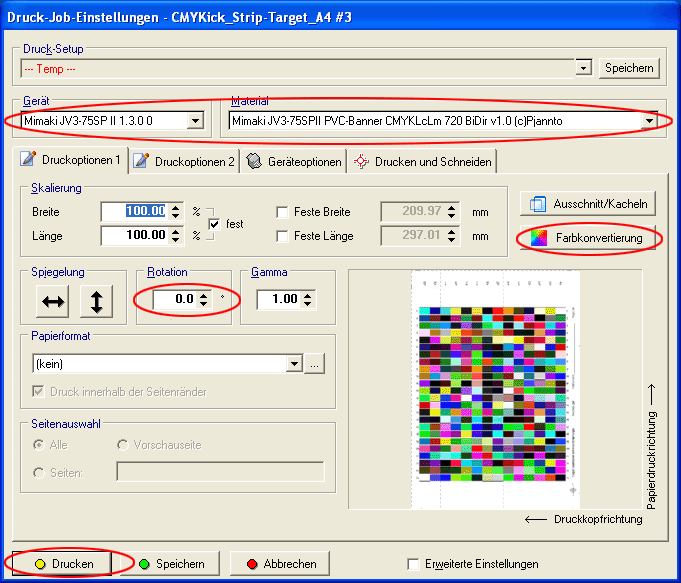
Abbildung 1: Druck-Job-Dialog zur ICC-Profilierung der Pjannto RIP® Print Control.
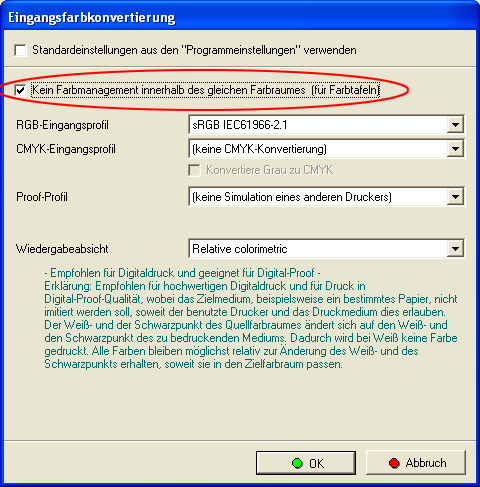
Abbildung 2: Farbkonvertierung-Dialogs des Druck-Jobs der Pjannto RIP® Print Control.
Siehe
![]() PDF-Handbuch (Der Druckoptionen 1-Reiter, Seite 117).
PDF-Handbuch (Der Druckoptionen 1-Reiter, Seite 117).
- Kontrollieren Sie, ob alle Farbfelder sauber gedruckt sind.
- Auf den Ausdruck die Typenbezeichnung des Druckers und den Materialnamen mit Angaben zu
den Einstellungen schreiben:
beispielsweise "HP DesignJet 2000CP PVC-Banner CMYK 600dpi Bidirektional".
Die Ausdrucke nicht knicken, sondern glatt oder gerollt zum selber messen lagern oder an Ihren Farbmanagement-Dienstleister versenden
(siehe Farbtafel zur ICC-Profilierung einmessen).
Dieses Vorgehen für jedes Material-Setup erneut durchühren.
Farbtafel zur ICC-Profilierung einmessen
Zum Einmessen der Farbtafel zur ICC-Profilierung ziehen Sie die Bedienungsanleitung des jeweiligen Farbmanagement-Programms und -Messgeräts heran.
Wie die erstellten ICC-Profile in Pjannto RIP Print zu verwenden sind, entnehmen Sie dem
![]() PDF-Handbuch (Das ICC-Farbmanagement, Seite 146).
PDF-Handbuch (Das ICC-Farbmanagement, Seite 146).